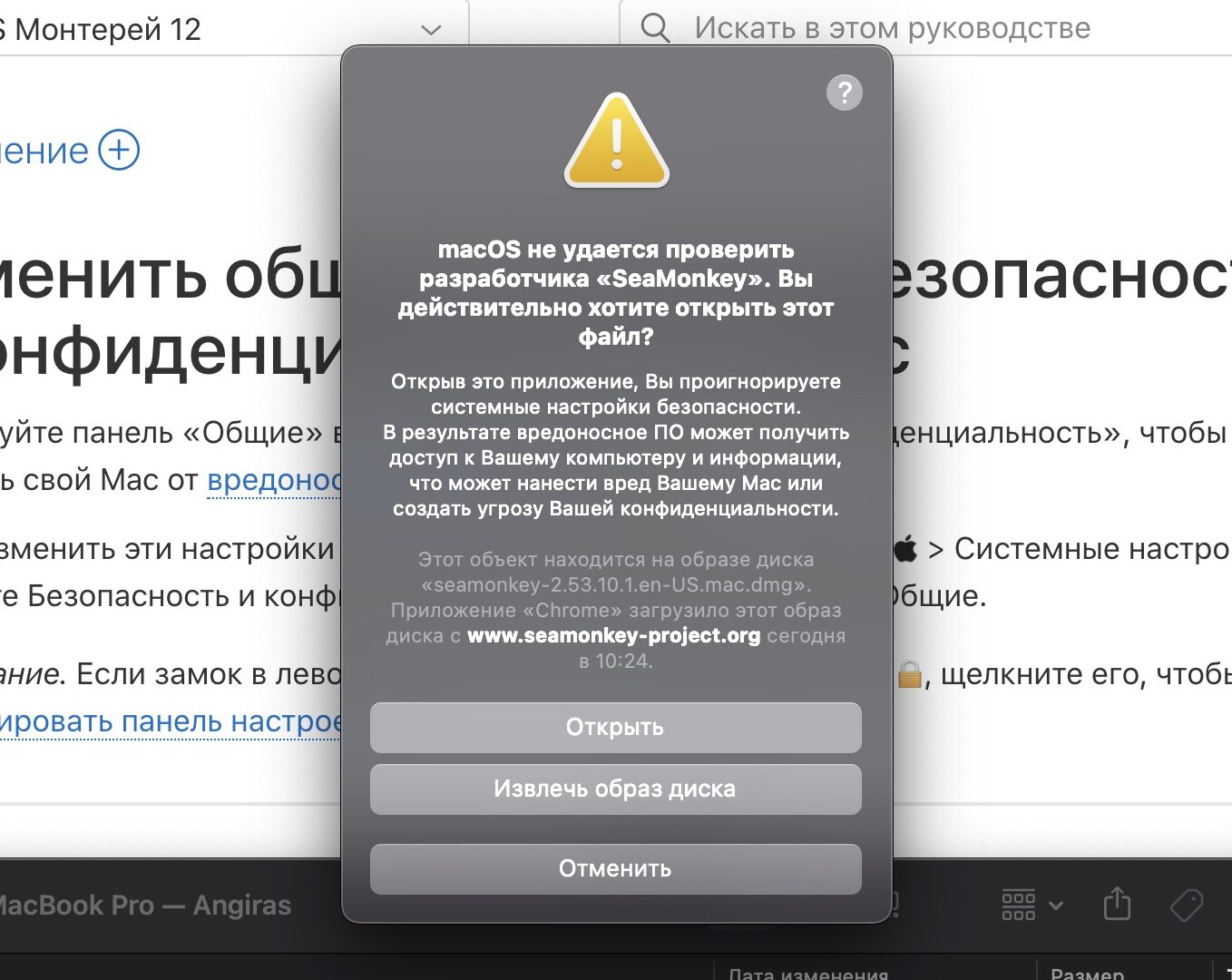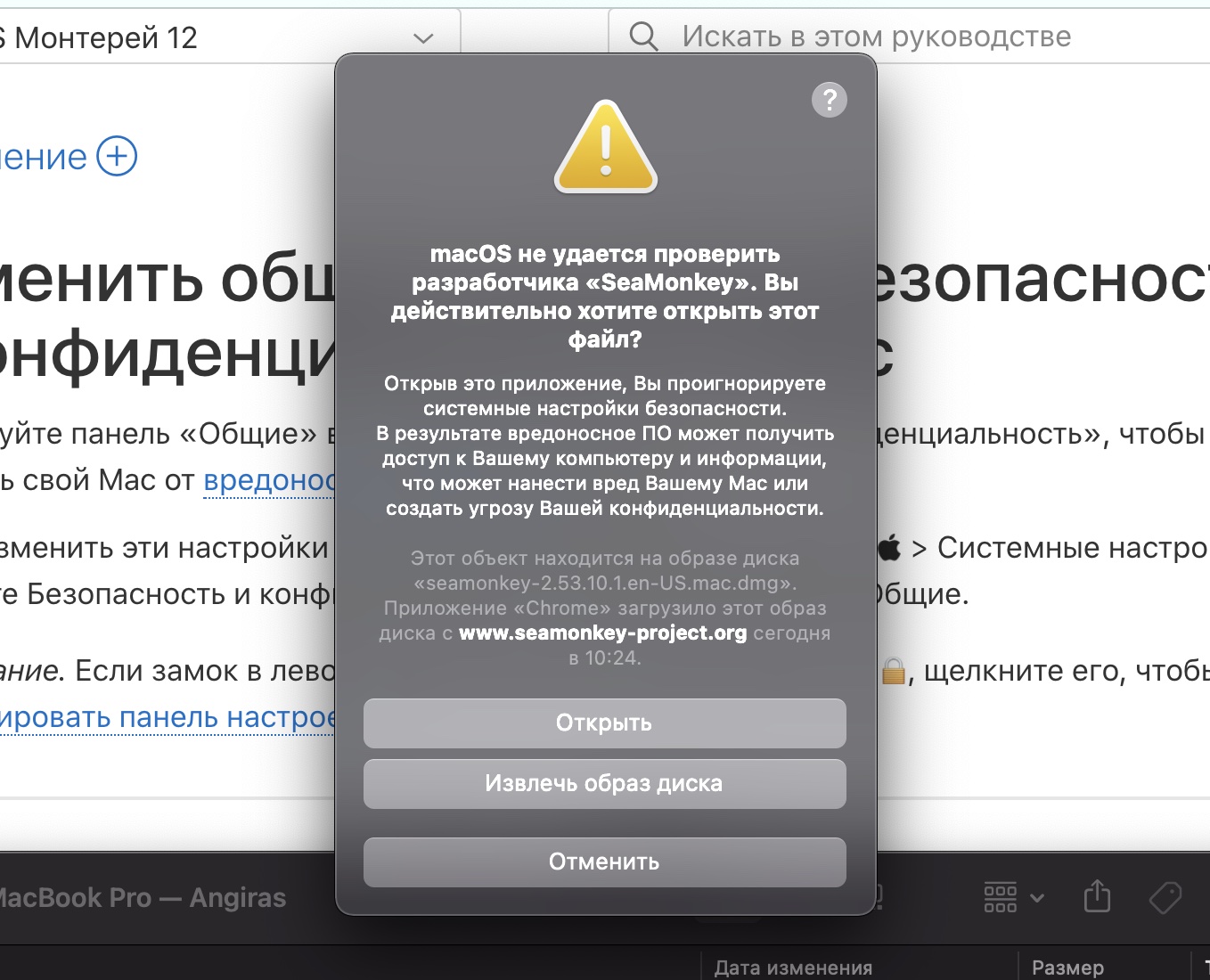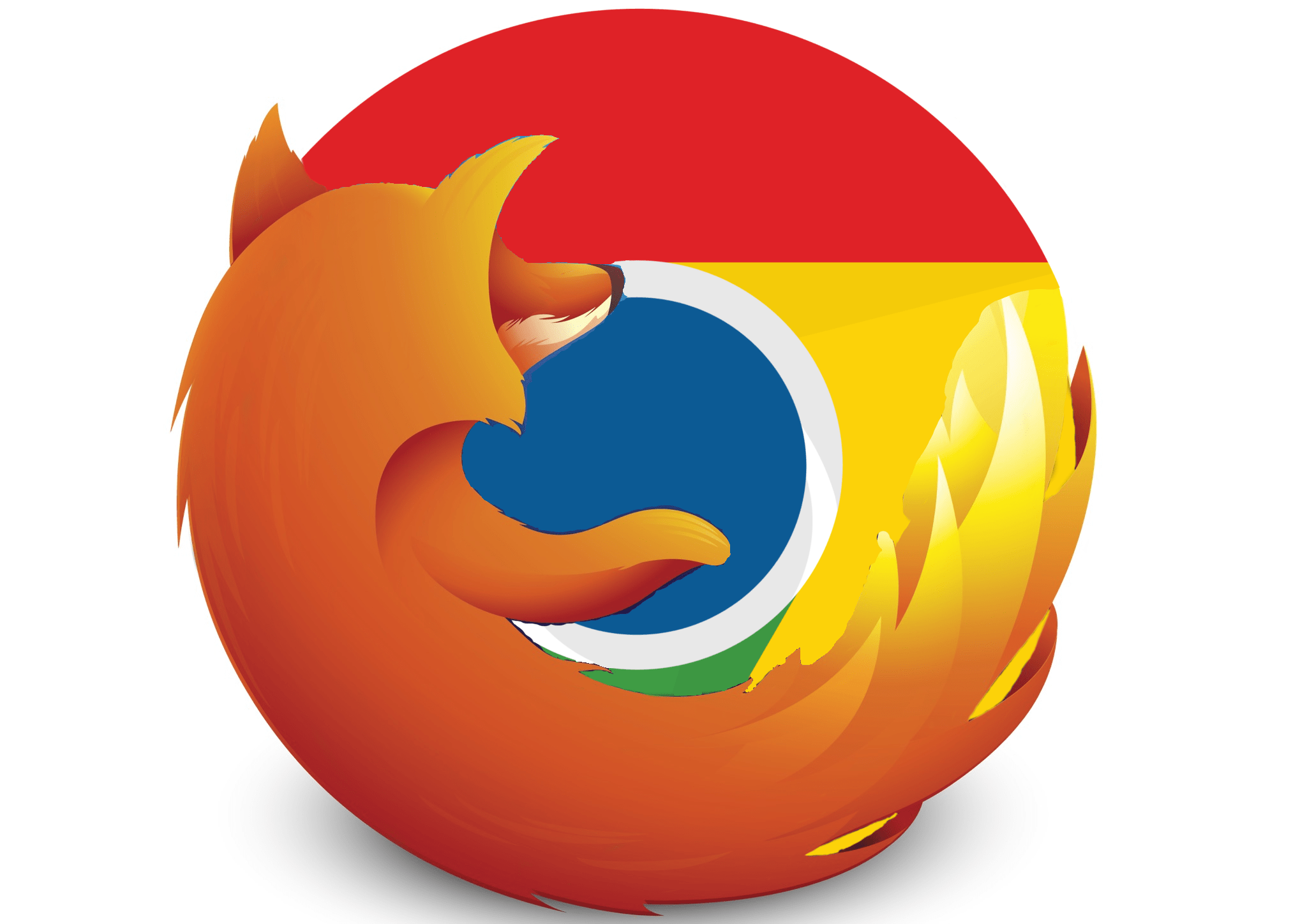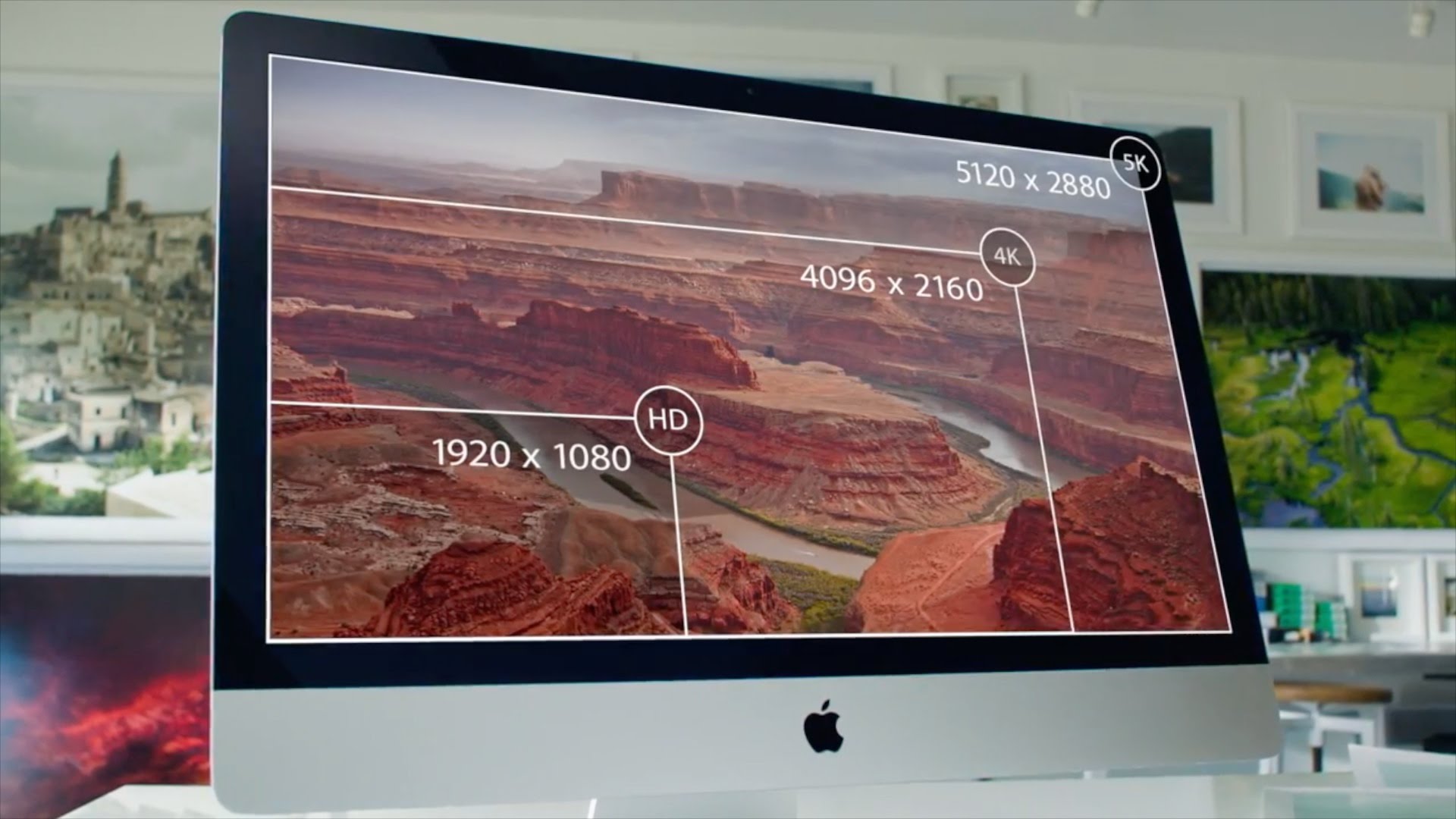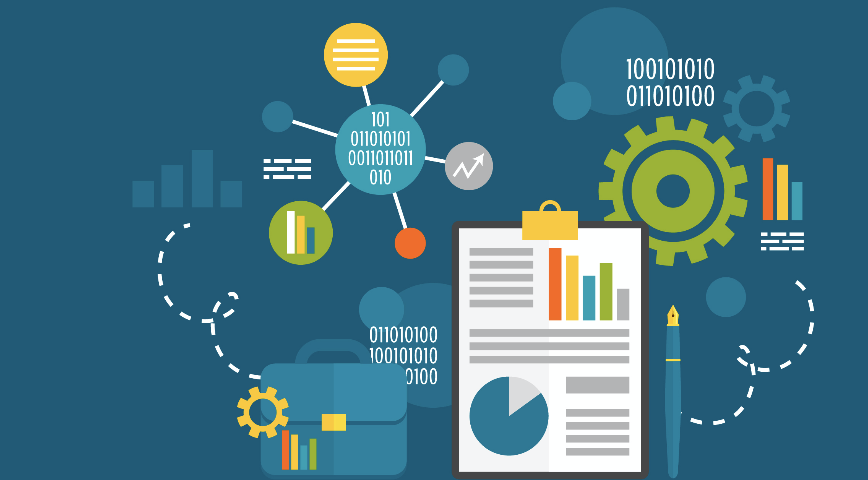Mac
Если приложение не зарегистрировано в Apple
Вредоносное ПО
Mac от неизвестного разработчика
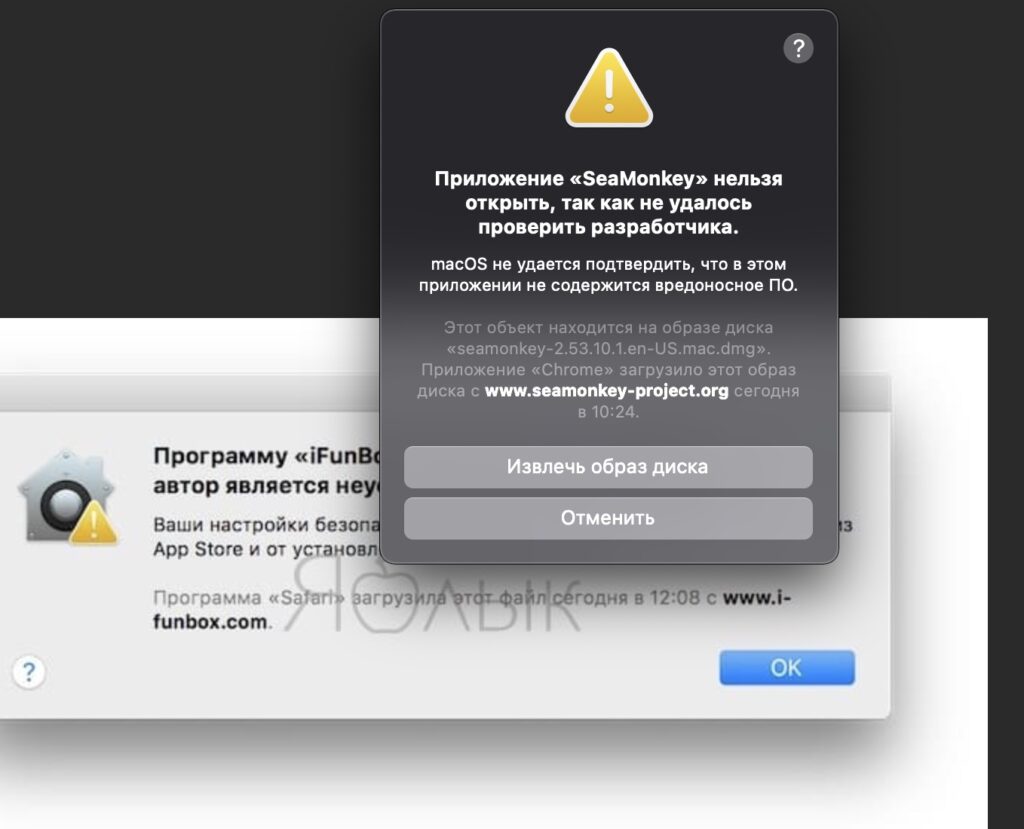
Чтобы изменить настройки безопасности и в любом случае открыть приложение, выполните следующие действия:
-
В Finder
 на вашем Mac найдите приложение, которое хотите открыть.
на вашем Mac найдите приложение, которое хотите открыть.Не используйте для этого Launchpad. Launchpad не позволяет получить доступ к контекстному меню.
-
Удерживая нажатой клавишу Control, щелкните значок приложения, затем выберите «Открыть» в контекстном меню.
-
Щелкните «Открыть».
Приложение сохраняется как исключение из ваших настроек безопасности, и вы можете открыть его в будущем, дважды щелкнув его, как и любое зарегистрированное приложение.
Примечание. Вы также можете предоставить исключение для заблокированного приложения, нажав кнопку «Все равно открыть» на панели «Общие» в настройках «Безопасность и конфиденциальность». Эта кнопка доступна примерно в течение часа после попытки открыть приложение.
Чтобы изменить эти настройки на вашем Mac, выберите меню Apple 
![]() , затем щелкните Общие.
, затем щелкните Общие.
Чтобы изменить настройки безопасности, см. Раздел Защита Mac от вредоносных программ
Используйте панель «Общие» в настройках «Безопасность и конфиденциальность», чтобы защитить свой Mac от вредоносных программ и взлома. Чтобы изменить эти настройки на вашем Mac, выберите меню Apple > Системные настройки, щелкните Безопасность и конфиденциальность , затем щелкните Общие. Примечание. Если замок в левом нижнем углу панели заблокирован , щелкните его, чтобы разблокировать панель настроек .